【Azure】Bastionを使って、仮想マシンに安全に接続する
概要
Azure Bastionを使って、仮想マシンに接続してみるハンズオンです。
Bastionとは
仮想マシンに接続する手段の1つです。
Bastionを使うメリット
プライベートIPアドレスを介して仮想マシンに接続するため、非常にセキュアだと言えます。
RDPやSSHで仮想マシンに接続する場合、通常であれば仮想マシンのパブリックIPアドレスやRDP/SSHポートを公開する必要があります。しかし、Bastionを使えば、仮想マシンのパブリックIPアドレスは必要ありません。また、RDPやSSHポートを公開する必要もありません。
通常、仮想マシンに直接RDPやSSH接続することは、セキュリティの観点から推奨されません。そのため、Bastionを使用しない場合も、安全に接続するために何らかの措置が取られるケースが多いです。例えば、別途踏み台となる仮想マシンを用意して、そこからRDPやSSH接続するなどの手段を取ることが多いのではないでしょうか。
Bastionを使えば、そういったことをせずとも、安全に仮想マシンに接続できるのです。
Bastionを利用するメリットは、セキュアに接続するだけにとどまりません。その他のメリットは、下記ドキュメントにまとまっています。
Bastionリソースを作成する
Bastionのリソースページからカスタムで作成することも可能ですが、接続したい仮想マシンのページから作成することもできます。
今回は、仮想マシンのページからBastion関連のリソースを作成します。
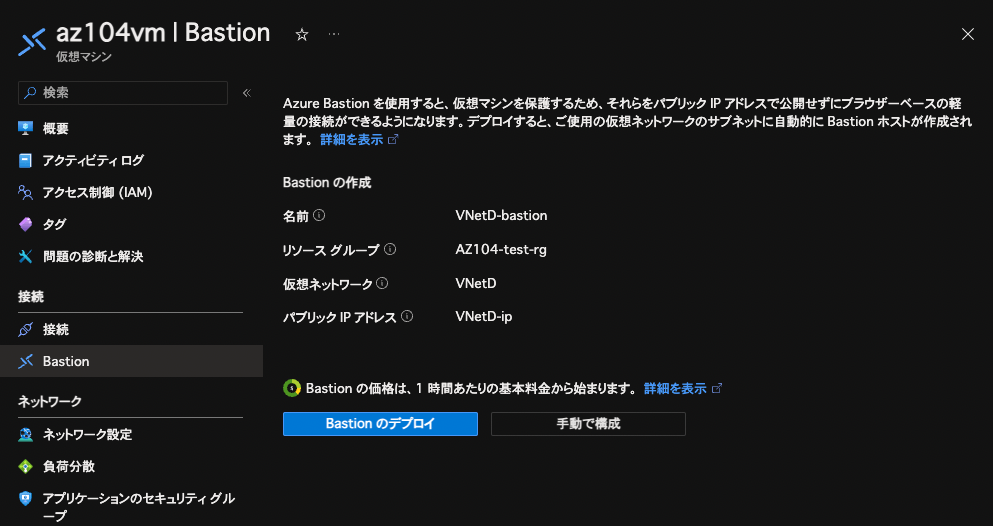
Bastionのデプロイを押すと、下記のリソースが作成されます。
| Bastion | ||
|---|---|---|
| 名前 | VNetD-bastion | |
| 仮想ネットワーク | VNetD | 仮想マシンが属する仮想ネットワーク(今回使用する仮想マシンはVNetDというVNetに属しています) |
| サブネット | AzureBastionSubnet | VNetD内にAzureBastionSubnetという名前で作成される |
| パブリックIPアドレス | VNetD-ip |
下記は作成されたリソースです。
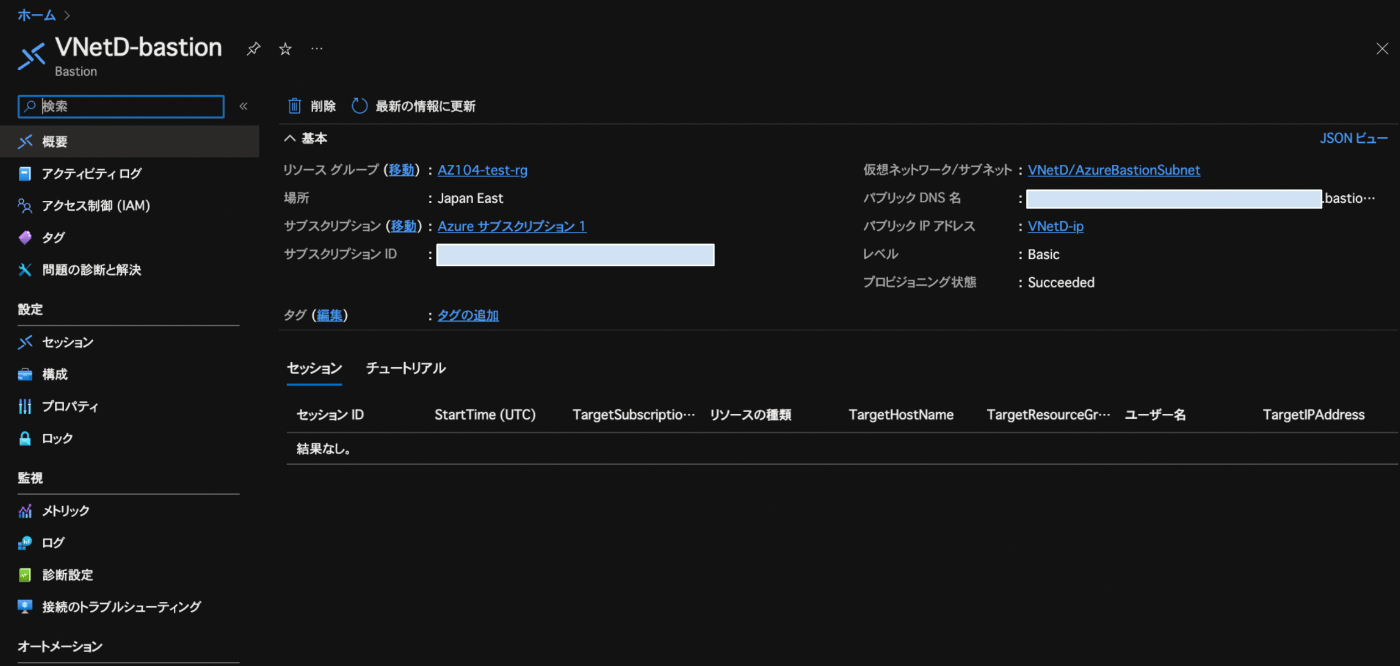
Bastion

サブネット
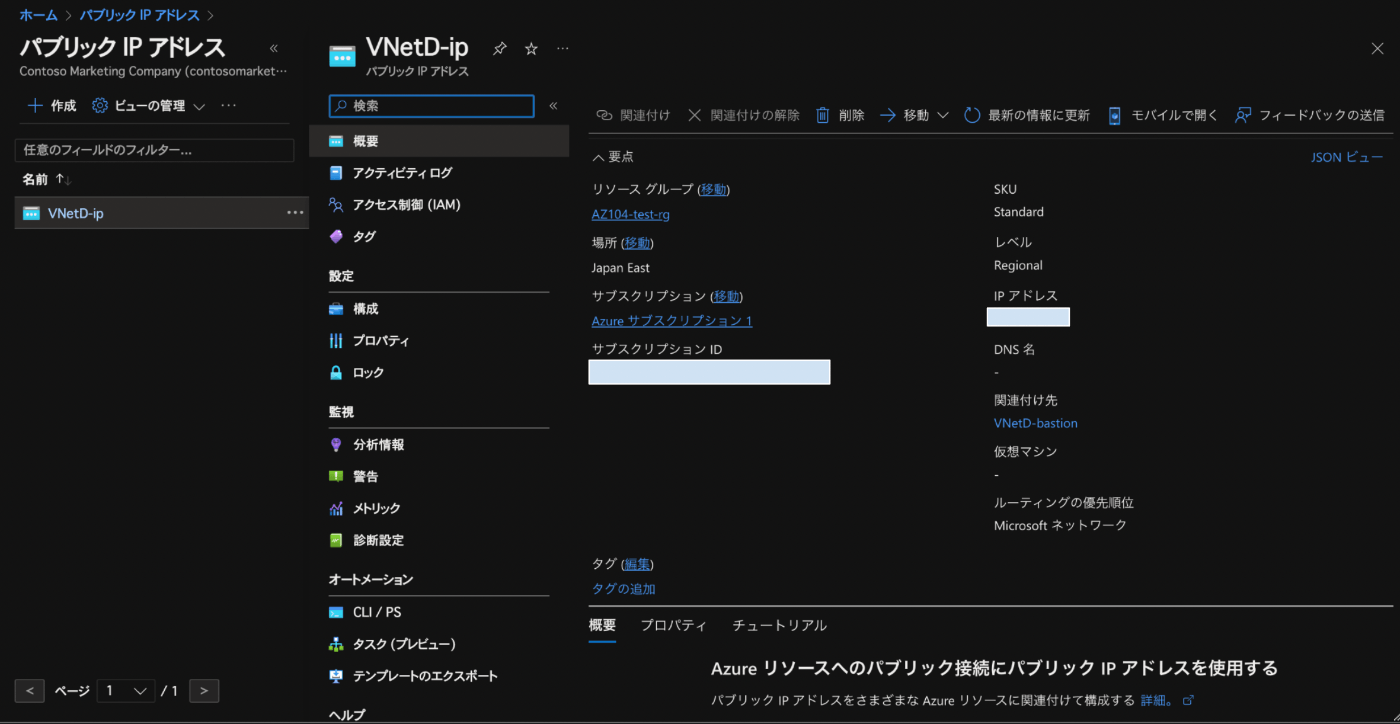
パブリックIP
注意点(料金について)
Azure Bastionはリソースを作成した時点で課金が始まります。リソースが削除されるまで課金は続くので注意しましょう。
Basicプランでも1時間に28円掛かります。

私の場合、午前中リソースを作成したままにしていたら150円程掛かりました。
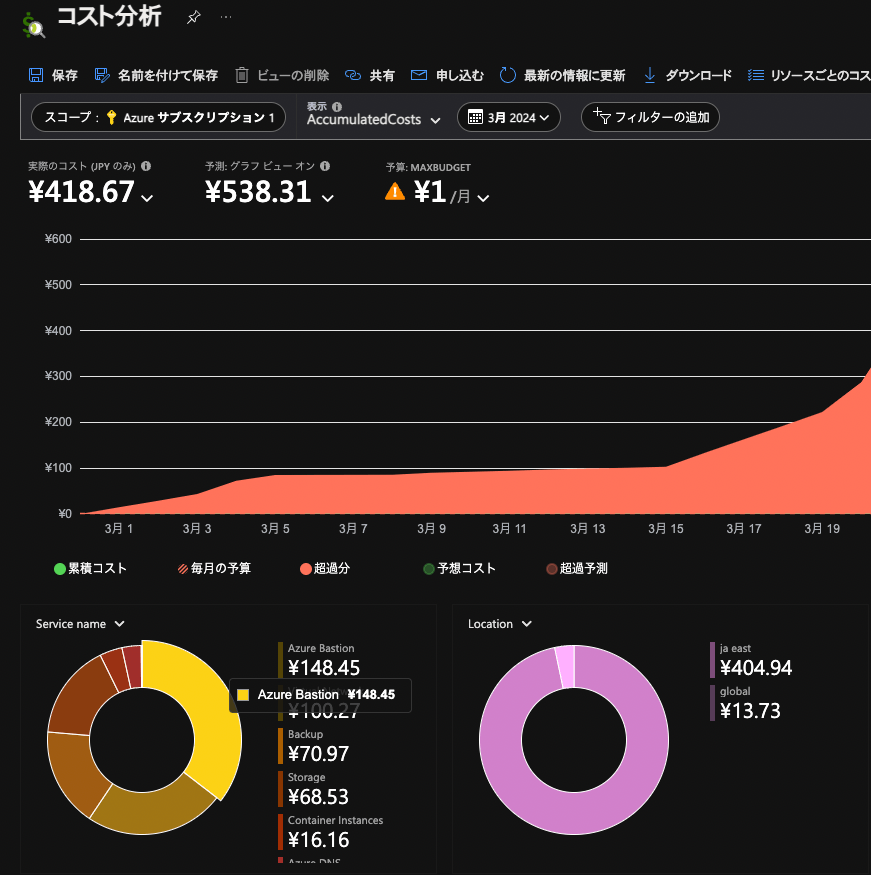
数日忘れたりすると、それなりの課金額になりますので、注意が必要です。
Bastionを実際に試すタイミングでリソースを作成するのが良いと思います。
また、こういった時に備えて、コストアラートを細かく設定することもオススメします。
Bastionを使ってLinuxVMにSSH接続する
さて、実際にBastionを使ってLinuxVMに接続します。
接続したい仮想マシンページに行き、接続 > Bastionを介した接続を選択します。
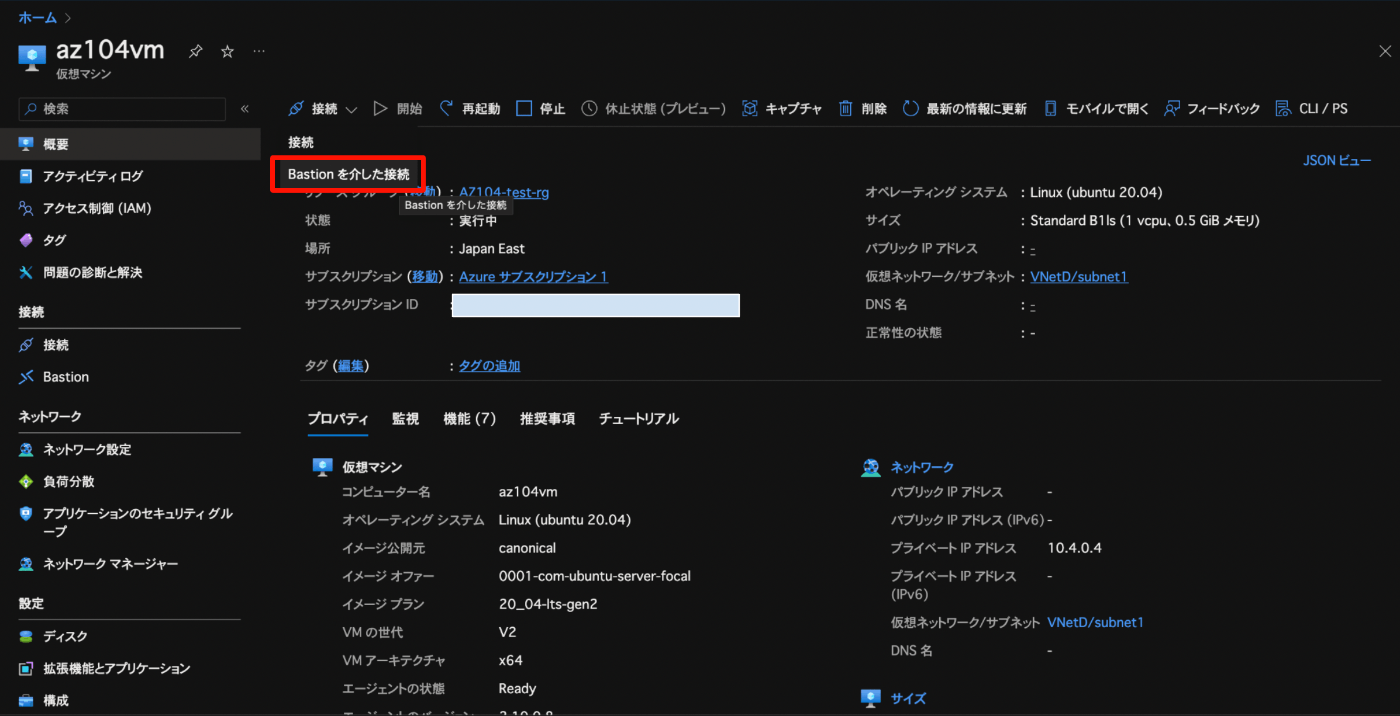
認証に関する情報を求められますので、下記のように入力します。
| 認証の種類 | ローカルファイルからのSSH秘密キー |
| ユーザー名 | azureuser |
| ローカルファイル | az104vm_key.pem |
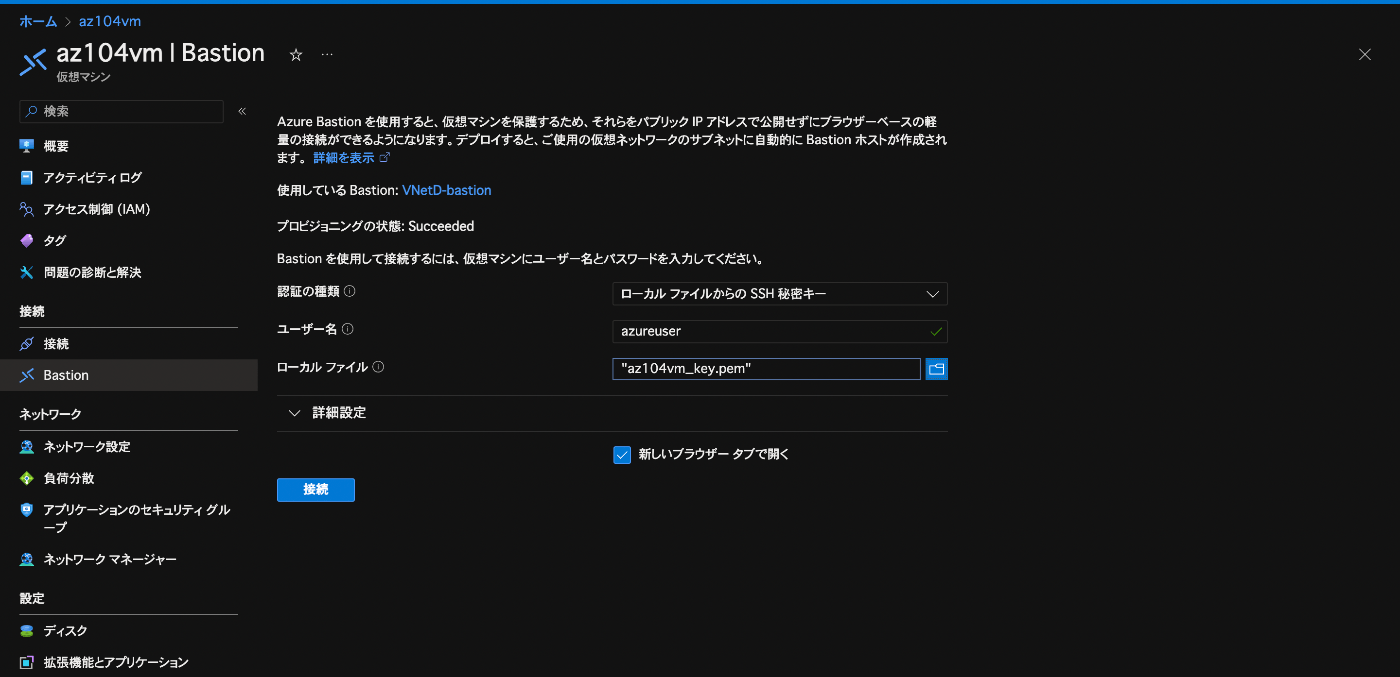
ここで指定するユーザー名やSSH秘密キーは、仮想マシン作成時に設定したものです。
この記事では、仮想マシン作成の過程は省略していますので、詳細は【Azure / 初心者向け】Azure上で仮想マシンを立ち上げて、SSHで接続し、nginxを起動するまでをご覧ください。
認証情報を入力したら、接続ボタンを押します。
すると、ブラウザで新しいタブが立ち上がり、Bastionを使った仮想マシンへの接続ができました。
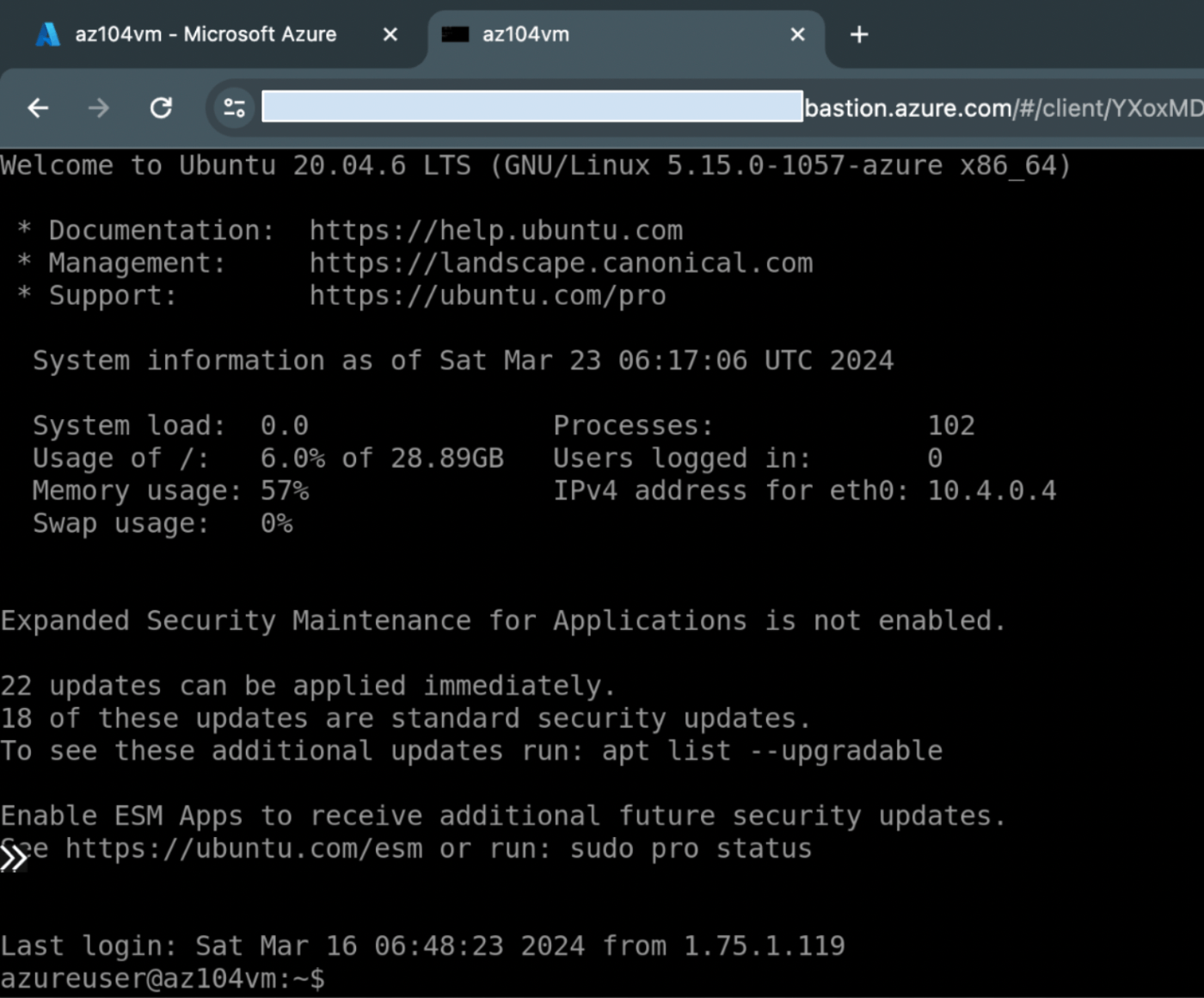
Discussion